Матовое или глянцевое покрытие монитора?
Да, полированная глянцевая поверхность планшетов, IMac и таких мониторов выглядит эффектно и круто, но глянец плохо подходит для ежедневной работы.
Источники света, будь то лампы или другой монитор отражаются в глянцевой поверхности, отвлекают от работы, бликуют и мешают работать с изображением. Профессиональные мониторы имеют матовую поверхность, чтобы передавать изображение без каких-либо искажений.
Да, глянцевые дисплеи имеют получше контраст, но для работ с ними нужны идеальные условия, чтобы ничего не отражалось в мониторе. А этого практически нереально достичь в домашних условиях или в офисе.
По каким характеристикам выбирают монитор
Ответ на этот вопрос зависит от цели покупки. Если вы профессионально обрабатываете фотографии, вам будут важны одни свойства, если работаете с большими массивами данных — другие, играете в современные видеоигры — третьи. Не все качества, расхваливаемые в рекламных роликах, вам действительно будут нужны, а некоторые из них представляют собой исключительно маркетинговые ходы, не несущие потребителю никакой пользы.
Основные параметры, на которые обычно акцентируется внимание:
- время отклика;
- угол обзора;
- яркость;
- количество отображаемых цветов;
- разрешение;
- контрастность: статичная (естественная) и динамическая.
На последнем из них мы остановимся поподробнее.
Лучшие игровые мониторы с диагональю 32 дюйма
Хотя на рынке доступны модели на 32 дюймах с разрешением 1920×1080 точек, покупать их однозначно не рекомендуется. Даже для игр полученной плотности пикселей окажется маловато, а в остальных задачах (даже банальном интернет-сёрфинге) глазам и вовсе будет крайне некомфортно. Чтобы не слишком нагружать железо, можно выбрать Quad HD. При указанном размере диагонали это обеспечит плотность точек, аналогичную с 24-дюймовым Full HD моделям. Ну, а тем счастливчикам, которые обзавелись продвинутыми картами последнего поколения, можно порекомендовать мониторы с матрицами 4K.
1. ASUS ROG Swift PG329Q 32″
Самой дорогой моделью в рейтинге лучших игровых мониторов является ROG Swift PG329Q. Устройство предлагает топовую IPS-матрицу, способную отображать более 1 миллиарда оттенков и поддерживающую HDR10. Картинка PG329Q действительно премиальная. Также радует и высокая пороговая яркость в 600 кд/м2. Подсветка равномерная, заметить засветы на чёрном или белом фоне в стандартной обстановке практически невозможно. Дисплей отличается частотой обновления 175 Гц и низким временем отклика в 1 мс. Изображение с монитором ROG Swift PG329Q всегда остаётся плавным, а G-Sync исключает разрывы картинки.
Достоинства:
- низкое энергопотребление;
- регулировка по высоте;
- разрешение и развёртка;
- скорость отклика;
- максимальная яркость;
- наличие пары USB-A;
- поддержка HDR10;
- прекрасный комплект поставки;
- антибликовое покрытие.
Недостатки:
версия DisplayPort.
2. Philips 326M6VJRMB 31.5″
Если вы ищете игровой 4К-монитор с высокой частотой обновления, то будьте готовы отдать за него огромные деньги (свыше 100 тысяч рублей). Нужной суммы у вас нет? Тогда можно ограничиться стандартной развёрткой 60 Гц. Интересных моделей в данной категории есть много, но мы предлагаем присмотреться к 326M6VJRMB от Philips. Здесь доступна функция разгона матрицы, что делает данный монитор пригодным, в том числе, для геймеров.
Как можно судить по отзывам покупателей, монитор неплохо подходит и для работы, ведь в соответствующих режимах матрица покрывает 100% цветового пространства sRGB и более 90% от DCI-P3. Максимальная яркость экрана составляет 600 кд/м2, а благодаря технологии MVA удалось добиться контрастности 3000:1 против 1000:1 у IPS-матриц. Также в мониторе есть квартет USB-портов, аудиовыход и стереодинамики суммарной мощностью 10 Вт.
Достоинства:
- ослабление синего цвета;
- хорошая заводская калибровка;
- встроенные стереодинамики;
- USB-хаб на 4 разъёма Type-A;
- широкий диапазон ручных настроек;
- высокое разрешение экрана.
Недостатки:
засветы на тёмном фоне.
3. AOC AGON AG322QC4 31.5″
По сочетанию цена-качество монитор AGON AG322QC4 является лучшим в нашем обзоре. Дизайн устройства стильный, декоративная подсветка снизу и сзади указывают на игровую направленность данной модели. Экран у монитора изогнут, что при такой диагонали очень кстати. Разрешение дисплея составляет Quad HD при частоте обновления в 144 Гц.
Лучший игровой монитор с большой диагональю способен отображать честную 8-битную картинку. Технология FRC в данном случае не применяется, поэтому количество оттенков ограничено отметкой в 16.7 млн. Монитор получил три типа видеовходов и пару разъёмов USB. Как для своей категории, AG322QC4 может похвастать неплохими динамиками.
Достоинства:
- качество сборки и дизайн;
- цветопередача и яркость;
- хорошие углы обзора;
- изогнутая матрица;
- превосходный охват sRGB;
- по два порта HDMI и DP;
- два динамика по 5 Вт.
Недостатки:
- некорректная работа HDR;
- внешний блок питания.
4. ASUS TUF Gaming VG32VQ 31.5″
Завершает ТОП монитор с частотой обновления в 144 Гц от компании ASUS. Из коробки он демонстрирует достойную для своей категории калибровку, но вручную можно добиться лучших показателей. В настройках экрана предлагается 6 уровней разгона матрицы, чего даже многовато. Зато работают они великолепно, причём адаптивную синхронизацию TUF Gaming VG32VQ не отключает, как это происходит у большинства конкурентов при выборе функции разгона. Также в мониторе есть 2 динамика, но они подойдут только для YouTube и системных уведомлений. Номинально матрица поддерживает HDR10, но на деле ждать чего-то выдающегося не стоит. А вот с играми монитор справляется безупречно.
Достоинства:
- безрамочный дизайн;
- равномерная подсветка;
- антибликовая плёнка;
- подсветка без ШИМ;
- равномерность цвета;
- низкое время отклика;
- нет артефактов при разгоне.
Недостатки:
- качество встроенных динамиков;
- отсутствует USB-концентратор.
Что означают показатели контрастности 1200, 3000 и 5000
![]()
Возьмем, к примеру показатель 1200. Он характеризует картинку на экране, как изображение довольно невысокого качества, характерное для недорогих моделей телевизоров. Из него следует, что самое светлое место на экране в 1200 раз отличается от самого темного места на нем же. Показатели 3000 и 5000 говорят о том же. Различие этих трех показателей, в данном случае, заключено именно в величине коэффициента, в том самом «количестве раз», отличающих белое от черного — чем выше данный коэффициент, тем лучшего качества будет картинка на экране.
Показатель 3000 — это тоже свидетельство картинки не слишком высокого качества. Да, оно, несомненно, лучше, чем 1200, но еще очень далеко от совершенства. Показатель 5000 и выше характерен для телевизоров, относящихся к средней ценовой категории. Для дорогих моделей, показатель контрастности начинается примерно с 20000:1.
На основании всего вышесказанного можно сделать вывод, что точного ответа на вопрос: «Какая контрастность телевизора лучше?» дать практически невозможно. Поскольку то, на сколько хорошо передается изображение, зависит не только от данного показателя, но и от условий, в которых производится трансляция. Поэтому, купив себе новый телевизор, не пожалейте времени и настройте его под себя. Помните, заводские настройки прибора подходят далеко не всем из-за них качество изображения может значительно теряться. При этом, не забывайте, что некоторые модели способны и самостоятельно скорректировать уровень контрастности самостоятельно, в зависимости от места расположения прибора, уровня освещенности в помещении и времени суток его работы.
Телевизор
Программы для монитора
Monitor Asset Manager Компактная утилита которая показывает подробную техническую информацию о мониторе.
MonitorInfoView Простая программа с помощью которой можно узнать серийный номер, дату выпуска, идентификатор производителя и другую информацию о вашем мониторе.
Monitor Plus Бесплатная программа для настройки монитора. С ее помощью можно легко настроить яркость, контраст и температуру цвета монитора.
Monitorian Программа управления яркостью монитора из системного трея. Для настройки яркости просто переместите ползунок в нужное положение.
Free Monitor Manager Программа для настройки яркости и контрастности монитора. Поддерживает стандарт DDC/CI и создание профилей с настройками.
dimmer Простая утилита для изменения настроек яркости и температуры каждого из подключенных к компьютеру мониторов из системного трея Windows.
ControlMyMonitor Просмотр и изменение VCP параметров монитора из графического интерфейса и из командной строки.
SunsetScreen Программа для изменения цветового профиля монитора в автоматическом режиме. Автоматически изменяет параметры яркости и насыщенности в зависимости от времени суток.
Atrise Lutcurve Программа для калибровки монитора. Позволяет откалибровать монитор компьютера или ноутбука без использования аппаратного калибратора. Работает с LCD, IPS, CRT, PVA и TN LCD дисплеями.
Calibrilla Бесплатная программа для калибровки монитора с большим набором функций. Поддерживает работу с неограниченным количеством мониторов.
Dead Pixel Tester Программа для тестирования жидкокристаллических мониторов на битые пиксели.
Defpix Быстрая проверка ЖК-монитора на дефектные пиксели. Программа бесплатная и не требует установки (портативная).
MonitorTest Мощная программа для тестирования монитора на производительность и качество. Позволяет проверить все типы мониторов — LCD, плазменные, CRT (ЭЛТ).
TIREAL TFT TEST Тестирование TFT-монитора на цвет, градиент, RGB, интерференцию и видеошум.
Dual Monitor Tools Сборник бесплатных утилит для работы с двумя и более мониторами. С их помощью вы можете быстро запускать приложения, перемещать активные окна, делать скриншоты и управлять обоями на каждом из мониторов.
MultiMonitorTool Программа для эффективного управления несколькими мониторами. Позволяет быстро включить или отключить мониторы, установить максимальное разрешение и ориентацию монитора, установить монитор как основной и переместить все окна приложений на основной монитор.
HRC Программа для быстрого изменения разрешения экрана компьютера или ноутбука. Просто создайте профили и меняйте разрешение экрана с помощью горячих клавиш.
Carroll Настройка разрешения экрана для каждого пользователя компьютера индивидуально.
Fast Desktop Extender Полезное приложение для тех, у кого два монитора. Позволяет быстро настроить разрешение экрана, частоту обновления и качество цветопередачи сразу для двух мониторов.
ScreenMonitor Простая утилита с помощью которой можно посмотреть, что отображается на других мониторах с рабочего стола основного экрана.
Monitors Бесплатная утилита для клонирования и одновременного включения / выключения всех мониторов подключенных к вашему компьютеру.
Display Небольшая утилита которая позволяет управлять некоторыми свойствами монитора из командной строки.
Turn off display Программа для выключения монитора ноутбука и стационарных мониторов у которых нет кнопки отключения питания.
Выбор монитора в 2020 году – какая матрица лучше TN, VA или IPS
Купить хороший монитор очень просто. Нужно выбрать модель подороже и заплатить за неё несколько тысяч долларов. Вот только, что делать, если у вас нет таких денег или же вы не готовы с ними расставаться. В этом случае стоит разбираться в технологиях, которые присутствуют на рынке в настоящее время. Итак, мониторы представлены следующими типами матриц: TN, VA и IPS. Именно на их основе делают дисплеи ноутбуков, смартфонов и других гаджетов. Есть и другие, но они пока не представлены несколькими моделями для гиков.
Особенно актуальна проблема выбора монитора в новогодние праздники. Дедушка Мороз норовит подарить хорошим мальчикам какую-то полезную вещь, и только от вас зависит, сделает ли старик правильный выбор, или вы ещё долго будите вспоминать его необдуманный шаг, вытирая слёзы после часового сидения за монитором. Приступим же. На дворе 2020 год. Какой монитор выбрать: дорогой на IPS, дешёвый на TN или сбалансированный на VA. Давайте пройдёмся по основным характеристикам.
Углы обзора. TN имеет просто ужасные углы обзора со значительным смещением цвета и контраста как в горизонтальном, так и вертикальном направлениях. IPS имеют практически идеальные углы обзора, именно поэтому большая часть профессиональных мониторов относятся к этому классу. С VA всё не так просто: самое главное здесь – выбрать правильную модель. На рынке есть мониторы, практически не уступающие IPS по этой характеристике, а есть и такие, которые немногим лучше своих собратьев с матрицей TN.
Цветовая гамма. По этому показателю различий между VA и IPS почти нет. Обе технологии дают охват до 125% sRGB и могут демонстрировать высокие показатели в DCI-P3. Вот только речь идёт о дорогих качественных мониторах, ведь у IPS есть в кармане несколько козырей, благодаря которым профессионалы могут получить 100% охват DCI-P3 и Adobe RGB. TN плетётся в хвосте, с трудом доходя до показателя в 100% sRGB.
Время отклика. Долгое время эта характеристика выгодно отличала мониторы, построенные на TN-матрице. Однако, в последнее время производители научились делать дисплеи VA и IPS с очень низким временем отклика, которое позволяет комфортно чувствовать себя как в однопользовательских играх, так и в скоростных многопользовательских шутерах.
С основами мы разобрались. Некоторые эксперты предлагают считать TN самой слабой технологией. VA – золотой серединой, а IPS – матрицей для эстетов, которые предпочитают естественную цветопередачу. Соответственно, согласно этим представлениям, TN – для самых дешёвых мониторов, VA – как компромисс, а IPS тем, у кого водятся лишние деньги. Нельзя сказать, что в этом утверждении нет здравого зерна, однако, не всё так просто. Многие из тех, кто никогда не видел в работе 244-герцовую матрицу, заявляют, что она не даёт никаких видимых преимуществ. Точно также, как нет разницы между четырьмя миллисекундами и 8 миллисекундами. Якобы человеческий глаз не видит различий. Давайте взглянем на небольшое видео.
https://youtube.com/watch?v=Q1cmhZs1P54
Уже решили бежать в магазин за таким 240-герцовым монитором? Постойте, это ещё не всё. Есть такая полезная штука, как технология адаптивной синхронизации изображения. В настоящее время она представлена двумя вариантами: G-Sync и FreeSync. Это крайне полезная технология, которая позволяет делать картинку «целой», без неприятных разрывов и артефактов. Адепты Nvidia в один голос заявляют, что самая продвинутая и правильная, конечно же G-Sync. Однако, в последнее время FreeSync не только набирает обороты, но и может стать единым стандартом, ведь сама Nvidia открыла своим картам поддержку красной технологии. Посмотрите немного ниже, как она работает.
Если вы впечатлены, то стоит помнить ещё об одном: у каждого человека различное восприятие цвета. У мужчин заметно хуже, чем у женщин. При этом, совсем небольшое количество людей видит заветные 100% sRGB. Именно здесь встают два наиболее важных вопроса: цена и предназначение. Если у пользователя есть возможность заплатить за дорогой монитор с технологией IPS, то он полностью имеет право потом рассказывать, насколько его покупка оправдана, а также о том, что 240 Гц ему без надобности. Профессионал подбирает монитор исходя из своих потребностей, а геймер должен как следует поразмыслить: брать в 2020 году недорогой монитор, лишённый технологических наворотов последних пяти лет, или получить максимум из возможного.
Что находится внутри ЖК монитора
![]()
Жидкокристаллический монитор состоит из пластикового корпуса, в котором установлены:
- матрица;
- подсветка;
- блок питания;
- модуль управления.
И каждая из вышеперечисленных деталей требует более детального рассмотрения.
Матрица
![]()
Матрица представляет собой главный элемент ЖК экранов. Она изготавливается из нескольких скрепленных стеклянных пластин. А между ними располагаются жидкие кристаллы. Благодаря такому прибору меняется угол преломления света.
Если в матрицу добавлен цветной фильтр, то она становится цветной. Каждый пиксель такой матрицы образуется из 3 точек. В данном случае, присутствует красная, зеленая и синяя. Все возможные цвета и оттенки образуются при активации этих 3 точек в нужной пропорции. Если активируются все 3 цвета одновременно, получается белый цвет.
Производители устанавливают в мониторы несколько видов матриц, которые отличаются по своим техническим характеристикам. И это приводит к изменению пользовательских показателей:
- TN. Этот вариант начали использовать первым. Его особенность состоит в том, что при воздействии электрического тока жидкие кристаллы закручиваются по спирали. Эти матрицы отличаются низкой ценой и быстрым откликом.
- IPS. Под воздействием тока кристаллы поворачиваются параллельно друг другу. Такие дисплеи дают полную передачу цвета и не искажают изображение под разными углами обзора.
- VA с разными модификациями. В таких устройствах жидкие кристаллы выравниваются по горизонтали. Из преимуществ называют возможность создания изогнутых мониторов.
Подсветка
![]()
Жидкокристаллические частицы способны преломлять свет в нужном направлении. Однако самостоятельно излучать свет они не способны. И чтобы добиться отражения лучей, этим частицам нужна дополнительная подсветка. Для достижения такого эффекта матрица закрепляется на корпусе, а позади нее устанавливается источник света. Это может быть:
- газоразрядная лампа накаливания, в которой используется холодный катод (технология LCD);
- светодиоды (это технология LED).
Блок питания
Функция блока питания заключается в том, чтобы принимать переменный ток из сети и преобразовывать его в постоянный. Эта деталь может чаще всего устанавливаться в корпусе монитора. Но существуют и такие модели экранов, где блок питания внешний. В последнем случае ремонт потребует меньше усилий.
Модуль управления
![]()
Сигнал, подаваемый видеоадаптером, поступает в модуль управления, где преобразовывается в последовательную цепочку сигналов. Это необходимо для осуществления покадровой развертки.
В большинстве случаев пользователь имеет доступ к настройкам, в результате чего изменяются параметры работы модуля. Список регулируемых показателей содержит контрастность, яркость, положение изображения и режим просмотра. В этом случае человек управляет показателями устройства для получения оптимальных пользовательских характеристик.
Корпус
![]()
Чтобы добиться целостности всех вышеперечисленных элементов компьютерного экрана, необходим корпус. Производители предлагают широкий ассортимент моделей, разница которых состоит в нескольких характеристиках:
- внешний вид;
- материал изготовления корпуса;
- способ крепления к поверхности.
Экран может устанавливаться на горизонтальную поверхность. В этом случае возможно 2 варианта подставок в виде:
- ножки (отличие такой подставки — возможность регулировать угол наклона);
- упора (в этом случае экран устанавливается на стол нижней кромкой, а сзади выдвигается упор).
Существуют также мониторы с кронштейнами, благодаря которым осуществляется крепеж к стене.
Из каких материалов изготавливают корпус
В списке наиболее востребованных материалов для изготовления корпусов мониторов называют 2 вида пластика:
- Поликарбонат. Он обозначается как PC.
- Акрилонитрил бутадиен стирол. Этот тип материала обозначается более простой аббревиатурой ABC. Его отличительная черта — низкая стоимость. Однако срок эксплуатации у него невысокий.
Нередко можно встретить изделия, выполненные из комбинации этих 2 видов пластика. Кроме того, для повышения прочности и пожаробезопасности в материал добавляют различные примеси.
Какую роль играет динамическая контрастность
Простой пример: чем темнее общая картинка, тем меньше света подаётся на экран и, соответственно, чем светлее, тем больше. С одной стороны, это хорошо, в первом случае изображение становится более глубоким, во втором — более ярким. Однако существенный минус в том, что каждый раз страдает противоположная часть. То есть, в тёмной картинке светодиоды горят недостаточно сильно для того, чтобы правильно отображать её светлые части, и наоборот, в светлой они горят настолько сильно, что освещают и тёмные области, перестающие быть тёмными.
К компромиссу в настоящий момент приближаются производители LED-мониторов с функцией локальной подсветки. Это означает, что в движении уровень освещения экрана меняется не полностью, как в приведённом выше примере, а частями: одни светодиоды горят в полную силу, другие меньше, третьи не горят вовсе. Таким образом, получается качественная контрастная картинка с явными чёрными и белыми цветами.
Один монитор ярче другого: как исправить проблему яркости на двух мониторах?
Сам по себе уровень яркости не влияет на яркость дисплея. Есть и другие функции, такие как уровень контрастности, уровень гаммы и температура. Все эти настройки можно легко изменить с помощью параметров управления, представленных в экранном меню монитора, а также с панели управления графикой.
Способ 1. Обновите драйверы
Драйверы дисплея Windows играют важную роль в регулировке яркости и контрастности дисплея. Неправильные драйверы, и вся ваша установка будет выглядеть поврежденной из-за других настроек яркости и контрастности экрана. Просто перейдите в Диспетчер устройств> Дисплей и обновите все необходимые драйверы монитора.
Метод 2: использование элементов управления экранным меню на мониторах
Ваш монитор будет оснащен функцией маленького экрана, которая управляет такими аспектами, как контраст яркости и т. Д. Варианты зависят от производителя, но концепция остается той же.
Вот настройки, с которыми вам нужно поиграть, чтобы достичь наилучшего результата.
- Яркость
- Контраст
- Гамма
- Температура
![]()
Сначала настройте уровень яркости, чтобы он соответствовал им аналогичным образом. Затем переходите к тонкой настройке, изменяя настройки контрастности и гаммы одну за другой. Если вы видите небольшую разницу в цвете, например голубоватое или желтоватое изображение, отрегулируйте настройки температуры на «Холоднее / теплее», сравнив оба монитора. Если вы видите, что цвета слишком яркие или «размытые», вы можете отрегулировать их через Насыщенность настройки.
Совет: Вы можете увеличить время отключения экрана для монитора, чтобы на одном из мониторов не погас светодиодный индикатор при настройке другого.
Метод 3: Использование панели управления графическим процессором
Панель управления графикой имеет несколько интересных и полезных параметров настройки. Большинство настроек можно без проблем выполнить из самого центра управления, если ваш монитор не поддерживает это. Это меню будет меняться в зависимости от используемого вами графического процессора. Но концепция осталась прежней. Следуйте этим инструкциям для вашего графического процессора.
Использование Intel HD Graphics
У Intel самое простое доступное меню. Это очень просто и понятно. Чтобы настроить параметры графического процессора Intel,
1. Откройте центр управления графикой Intel HD, щелкнув рабочий стол правой кнопкой мыши и выбрав соответствующий параметр.2. Щелкните Дисплеи, затем щелкните Параметры цвета и выберите Монитор из списка. Теперь под Основные настройки, измените значения ползунка и отрегулируйте их, пока оба монитора не будут похожи на ваши глаза.![]()
Использование графики Nvidia
Если вы используете карту Nvidia, вы можете использовать этот метод, чтобы изменить эти настройки.1. Откройте центр управления Nvidia, щелкнув правой кнопкой мыши на рабочем столе.2. Идти к Дисплей> Настройте параметры цвета рабочего стола.3. В меню выберите дисплей, настройки которого вы хотите изменить, и нажмите «Использовать настройки Nvidia».4. Теперь отрегулируйте значения ползунка до тех пор, пока вы не получите одинаковые выходные данные на обоих мониторах.
![]()
Использование графики AMD
На графическом процессоре AMD откройте центр управления Catalyst (для более старых карт) или программное обеспечение Radeon Crimpson в зависимости от модели. И следуйте этим шагам.1. Откройте «Мой встроенный дисплей» или «Мой внешний дисплей» и выберите «Управление цветом».2. Отрегулируйте ползунки, чтобы получить одинаковый результат на обоих мониторах.
![]()
Классификация мониторов для ПК
Общество не стоит на месте, развиваются и находят применение в реальной жизни всё большее количество инновационных технологий. В настоящее время российский рынок комплектующих для компьютера предлагает огромное количество мониторов, которые различаются как по типу экрана, видеоадаптера и интерфейсного кабеля, так и по размерности выводимого изображения.
Имеют значения также и такие параметры, как соотношение сторон экрана, размер экрана, угол обзора, время отклика пикселей
Не менее важно и разрешение, глубина цвета, размер пикселя, частота обновления экрана
По типу экрана
- ЖК (LCD) — мониторы, состоящие из жидких кристаллов;
- ЭЛТ (CRT) — монитор, устройство которого основано на наличии электронно-лучевой трубки;
- Газоразрядный экран — монитор на основе плазменной панели;
- Проектор (проекционный телевизор) — экран и видеопроектор, которые размещены на определённом расстоянии друг от друга;
- Светодиодный экран (LED-монитор) — монитор, устройство которого основано на технологии с использованием светоизлучающего диода;
- OLED-монитор — монитор, устройство которого основано на технологии с использованием органического светоизлучающего диода;
- Виртуальный ретинальный монитор — устройство вывода, принцип работы которого состоит в выводе информации на сетчатку глаза;
- Лазерный монитор — монитор, пока только находящийся в разработке у специалистов, ведущей технологией является наличие лазерной панели.
По типу выводимого изображения
- Двумерное (2D) — такая размерность изображения, когда оба глаза видят одну и ту же картинку;
- Трёхмерное (3D) — такая размерность изображения, когда для каждого глаза создаётся своё, индивидуальное изображение, дабы получить эффект объёма.
По типу видеоадаптера
- HGC (Hercules Graphics Card) — видеоадаптер, подключаемый к монохромному монитору, поддерживающий единственный графический режим и текстовый режим с высоким разрешением. Данный видеоадаптер перестал быть актуальным перед началом XXI века.
- CGA (Color Graphics Adapter) — видеокарта, выпущенная компанией IBM. Является первым видеоадаптером, поддерживающим цветное изображение. Устройство перестало быть актуальным, опять же, за десять лет перед началом XXI века.
- EGA (Enhanced Graphics Adapter) — стандарт видеоадаптеров и мониторов, имеющий цветовое, а также пространственное разрешение. В 1990-х годах был вытеснен видеоадаптером VGA.
- VGA (Video Graphics Array) — комплексный видеоадаптер, использующий аналоговый сигнал для передачи цветовой информации. Был выпущен в начале XXI века и используется по сей день.
По типу интерфейсного кабеля
- композитный;
- D-subminiature (D-Sub);
- компонентный (YPbPr);
- Digital Visual Interface (DVI);
- USB;
- HDMI (High Definition Multimedia Interface);
- DisplayPort;
- S-Video;
- Thunderbolt.
Динамическая контрастность мониторов: что это такое и какая она бывает?
Привет, друзья! Немного истории. Моей личной, хехе. Когда я был маленьким, телевизоры были большими, пузатыми и (о ужас!) черно-белыми. Показывали они, в основном, пленумы ЦК КПСС, рекордные надои, хмурых трактористов с шахтерами и раз в неделю мультики.
p, blockquote 1,0,0,0,0 —>
![]()
Иногда, очень, редко, телевизор показывал балет «Лебединое озеро». По всем трем каналам сразу. Славное было время!
p, blockquote 2,0,0,0,0 —>
На каждом таком телевизоре был 12-позиционный переключатель каналов и 3 «крутилки» – регуляторы громкости, яркости и контрастности. Вы можете спросить: при чем тут мониторы с компами?
p, blockquote 3,0,0,0,0 —>
Судите сами: если даже на таком, скажем откровенно, примитивном устройстве, как черно-белый телевизор, уже регулировались контрастность с яркостью, то чего ожидать от современных навороченных ЖК панелей?
p, blockquote 4,0,0,0,0 —>
Технологии отнюдь не упростились, а параметров у транслируемого изображения стало только больше. Порой они спрятаны разработчиками в столь заумных меню, что не всякий мастер-ремонтник разберется, не говоря уже о начинающих пользователях ПК.
![]()
p, blockquote 5,0,0,0,0 —>
Также следует уточнить, что такое статическая контрастность, какая должна быть она у хорошего современного монитора и на что влияет. Про все основные характеристики монитора читайте здесь.
p, blockquote 6,0,0,0,0 —>
Что такое «Динамическая контрастность»? Покупаю монитор
Что такое динамическая контрастность
Динамической контрастность это число ярких белых точек в сцене или изображении по сравнению с темным черным. Когда темное изображение отображается на экране, лампы подсветки светят слабее. Это улучшает передачу темных участков в ЖК-панелях. Яркость измеряется в канделах на квадратный метр (кд/м2). Таким образом, чем больше это значение, тем ярче изображение на экране. Какая динамическая контрастность хорошая
При рассмотрении вопроса о том, какие значения динамической контрастности лучше, в первую очередь необходимо учитывать человеческий глаз. Человеческий глаз может различить контрастность 1000:1 в любой момент времени. Также он может изменять чувствительность к свету с течением времени. Например, если Вы войдете в темную комнату после прогулки по залитой солнцем дорожке, Вам понадобится некоторое время чтобы адаптироваться. Общий коэффициент контрастности может быть больше 1,000,000:1 в это время. Так вот, хорошим динамическим коэффициентом контрастности должно быть более 1500:1. Лучший динамический коэффициент контрастности для ЖК-телевизор – выше 10,000:1.
Однако, в последнее время на рынке появились модели ЖК-мониторов с необычайно высокими значениями заявленной паспортной контрастности – вплоть до 3000:1 – и при этом использующие те же самые матрицы, что и мониторы с более привычными цифрами в спецификациях. Объяснение этого кроется в том, что столь большие по меркам ЖК значения соответствуют не «обычной» контрастности, а так называемой динамической.
Идея, в общем-то, проста: в любом фильме есть как светлые сцены, так и тёмные. В обоих случаях наш глаз воспринимает яркость всей картинки в целом, то есть, если большая часть экрана светлая, то уровень чёрного в немногочисленных тёмных областях большого значения не имеет, и наоборот. Поэтому вполне разумной выглядит автоматическая регулировка яркости подсветки в зависимости от изображения на экране – на тёмных сценах подсветку можно пригасить, тем самым сделав их ещё более тёмными, на светлых же, наоборот, вывести её на максимальную яркость. Именно такая автоматическая регулировка и называется «динамическая контрастность».
Официальные же цифры динамической контрастности получаются очень просто: уровень белого измеряется при максимальной яркости подсветки, уровень чёрного – при минимальной. В результате, если матрица имеет паспортную контрастность 1000:1, а электроника монитора позволяет автоматически менять яркость подсветки в три раза, то итоговая динамическая контрастность окажется равной 3000:1.
При этом надо понимать, что режим динамической контрастности пригоден только для фильмов, да может ещё для игр – и то, в последних игроки скорее предпочитают поднимать яркость в тёмных сценах, чтобы легче ориентироваться в происходящем, а не опускать её. Для обычной работы автоматическая регулировка яркости в зависимости от выводимого на экран изображения не просто бесполезна, а попросту крайне раздражает.
Что такое контрастность телевизора, её виды
Измерительной единицы для показателя контрастности не придумали до сих пор, поэтому часто ее выражают как соотношение самой светлой (белой) точки на экране к самой темной (черной). Таким образом данная величина выражает в какое количество раз белая точка экрана ярче черной. Возьмем для примера показатель 1500:1. Он говорит о том, что экран способен отобразить белый цвет в полторы тысячи раз ярче черного цвета, показанного на этом же экране.
Простому пользователю определить невооруженным глазом контрастность телевизора практически невозможно, однако, информацию о ней запросто можно найти в техническом паспорте прибора, который прилагается к любой модели или о ее параметрах продавцу. Для тестирования контрастности применяются специальные приборы высокой точности.
Выделяют 2 основных вида контрастности:
- Естественная (или статическая) – ее измерение производится в определенный момент — произведенный стоп-кадр, посредством сравнение самых ярких и темных цветов на экране.
- Динамическая (DC) – определение ее показателя производится для движущейся картинки. «Умные» телевизоры сегодня способны самостоятельно анализировать данный показатель, получаемый ими в процессе трансляции и автоматически производить его корректировку с учетом передаваемой на экране картинки.















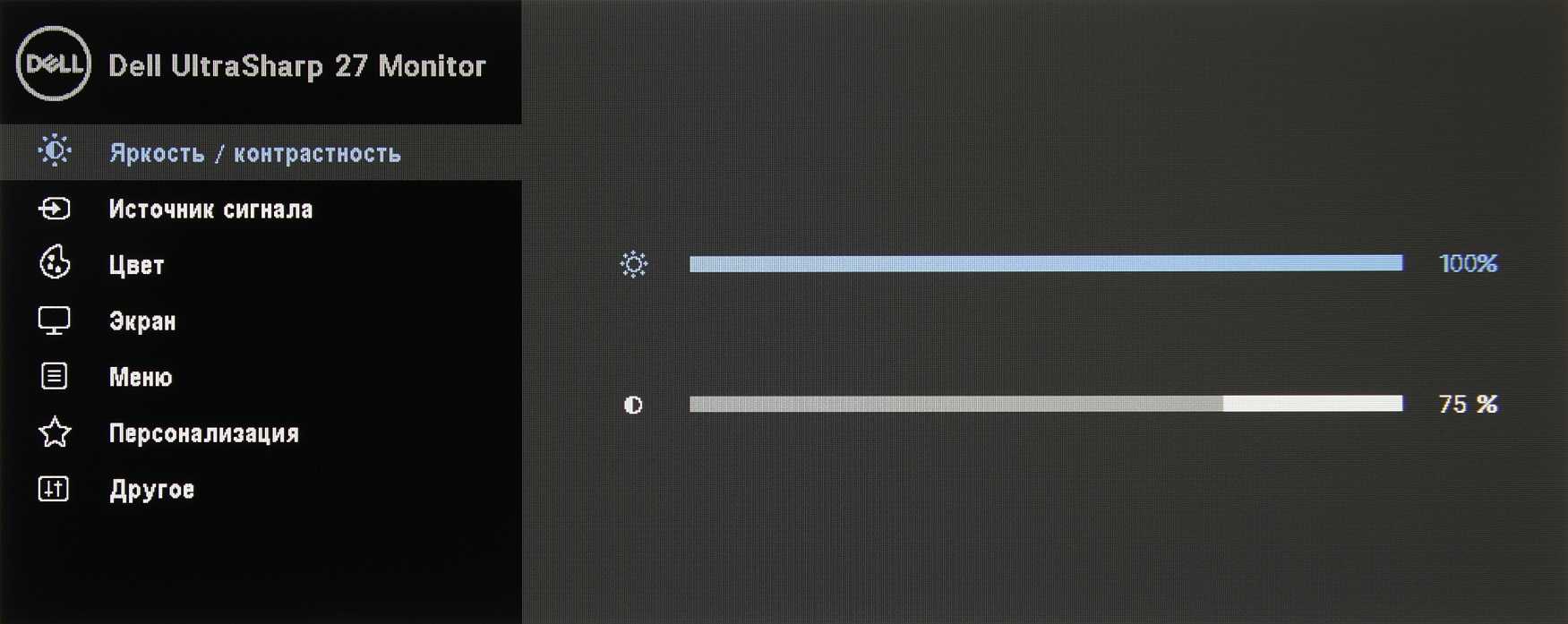




![Как самостоятельно настроить телевизор после покупки [перевод] / stereo.ru](http://saleous.ru/wp-content/uploads/3/0/4/3043b0139c53208c56bcd2910d75604a.jpeg)








